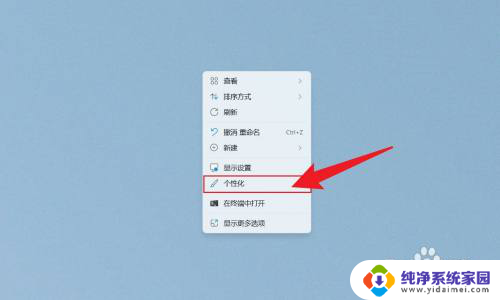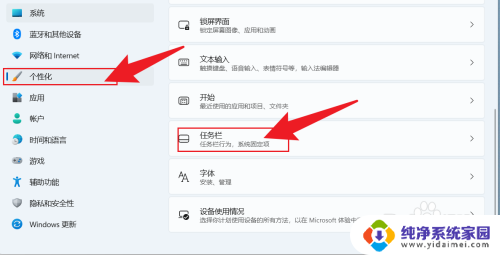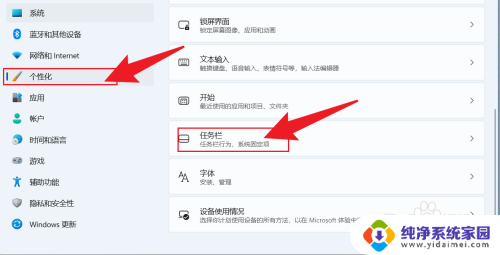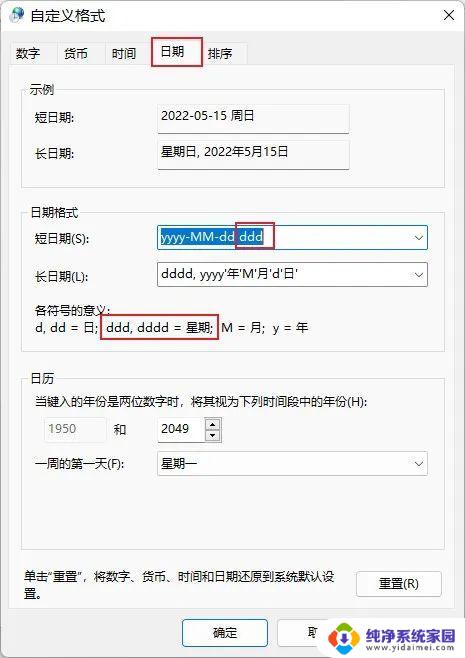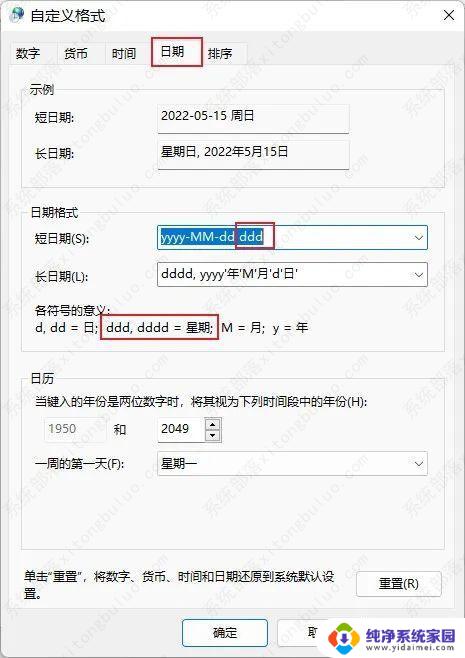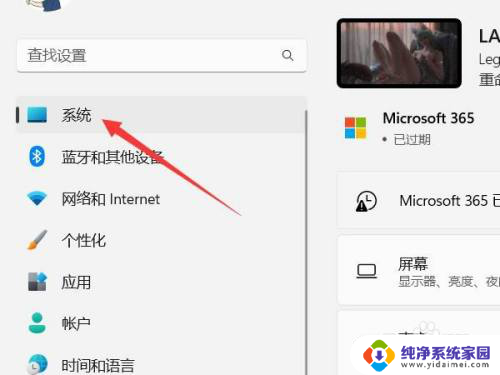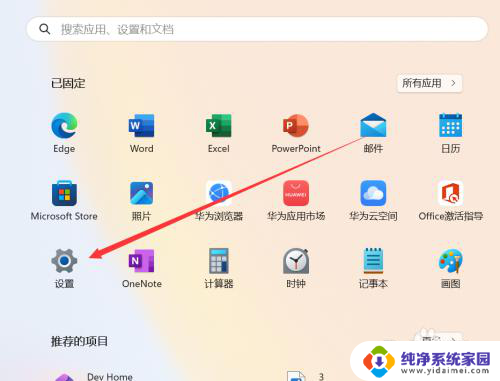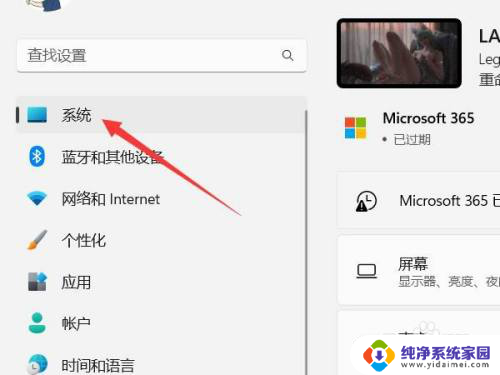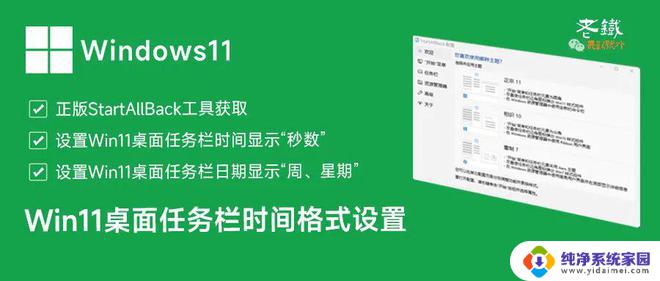win11如何时间显示秒 Win11时间显示秒的设置方法
更新时间:2024-11-06 11:00:29作者:yang
Win11系统是微软最新推出的操作系统,相比之前的版本,它在外观和功能上都有了明显的改进,其中一个细微但实用的改动就是Win11系统中时间显示秒的设置方法。在Win11系统中,用户可以通过简单的操作来设置时间显示秒,让用户更加方便地掌握时间。接下来我们将详细介绍Win11系统时间显示秒的设置方法,让您轻松掌握。
方法如下:
1.鼠标右键点击电脑桌面,点击打开个性化。
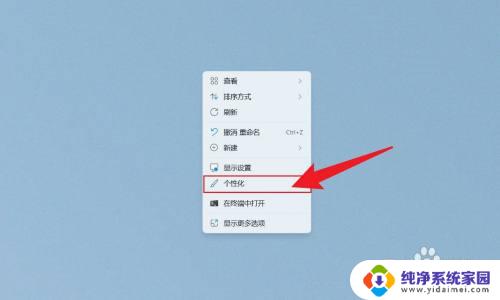
2.在打开的个性化界面中,点击任务栏。
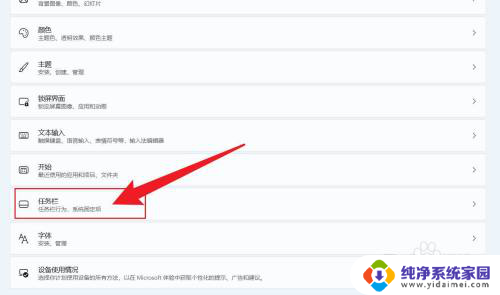
3.在展开的选项中,点击任务栏行为。
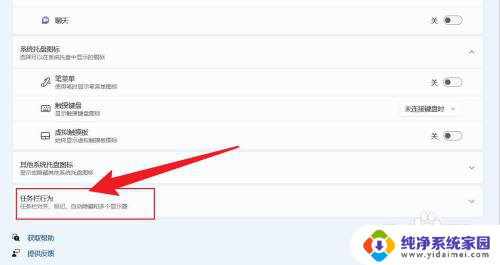
4.找到在系统托盘时钟中显示秒数,把它勾选上即可。
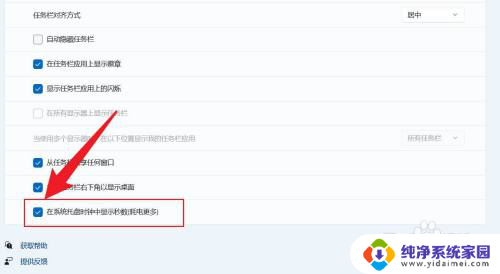
以上就是win11如何时间显示秒的全部内容,如果有遇到这种情况,那么你就可以根据小编的操作来进行解决,非常的简单快速,一步到位。